大家好,今天跟大家分享一下如何在edge浏览器中安装第三方翻译插件。在日常的网络冲浪中,我们难免会遇到一些英文网页,这时网页翻译功能就显得尤为重要。下面我们就来就来看看安装方法。
打开edge浏览器,点击右上方的【…】按钮,在下拉列表中点击【扩展】。
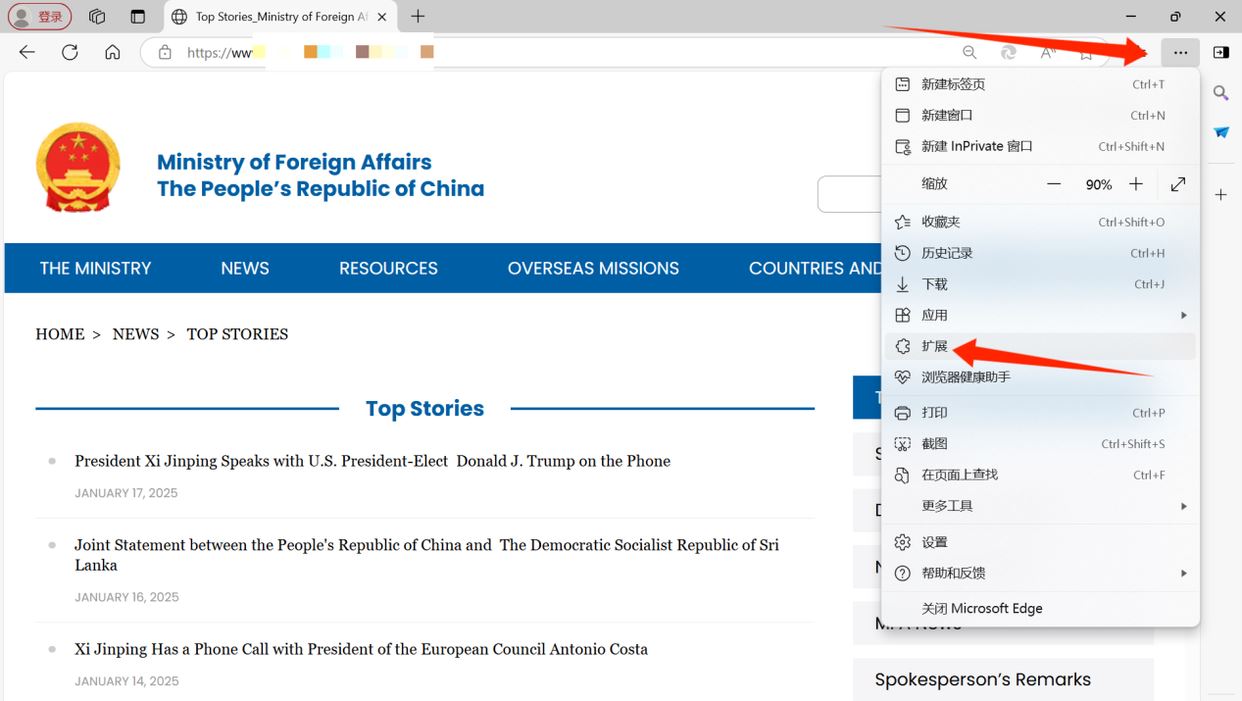
在打开的【扩展】窗口中,点击【获取microsoft edge扩展】按钮。
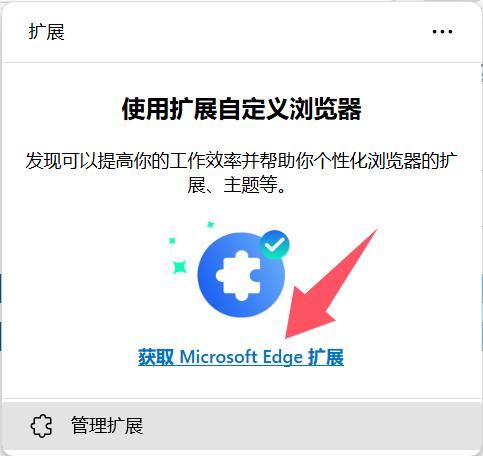
在打开的窗口左上方的搜索框中输入所需翻译插件名称,这里输入【有道灵动翻译】,按键盘上的回车键确认搜索。
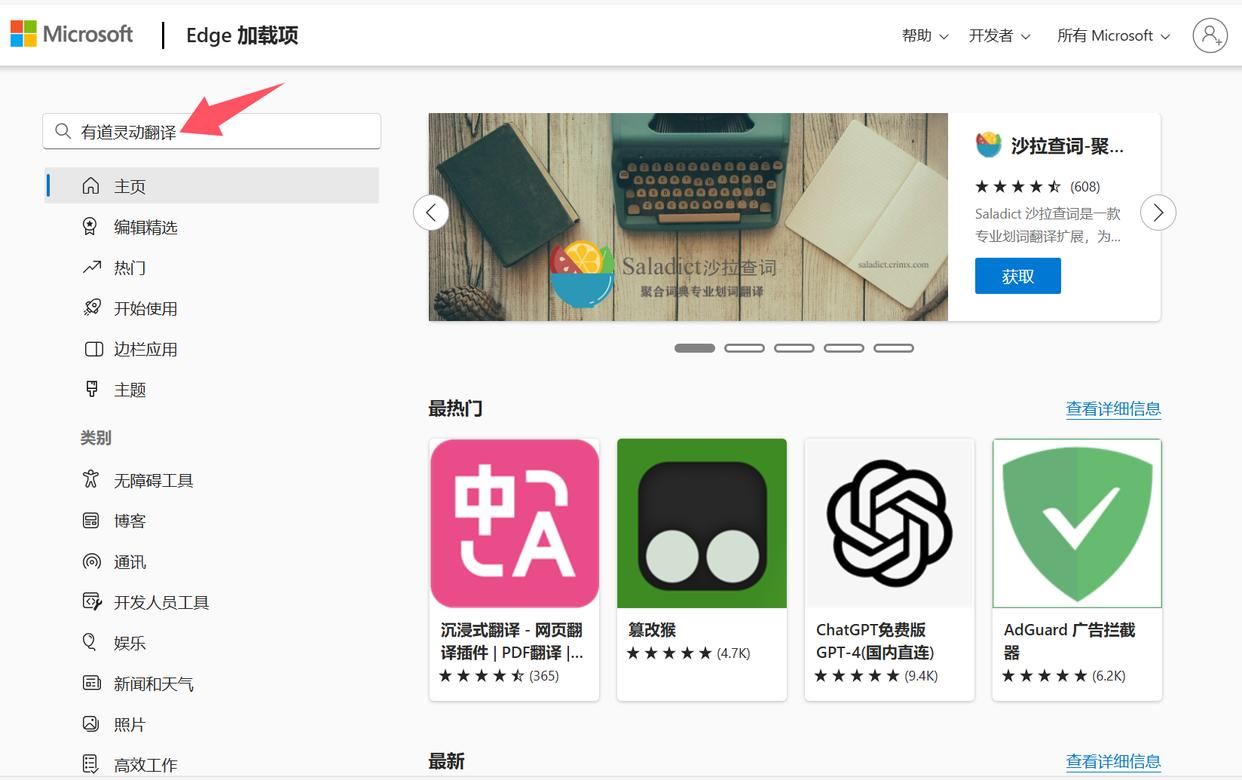
在搜索结果列表中,找到【有道灵动翻译】,点击右侧的【获取】按钮。
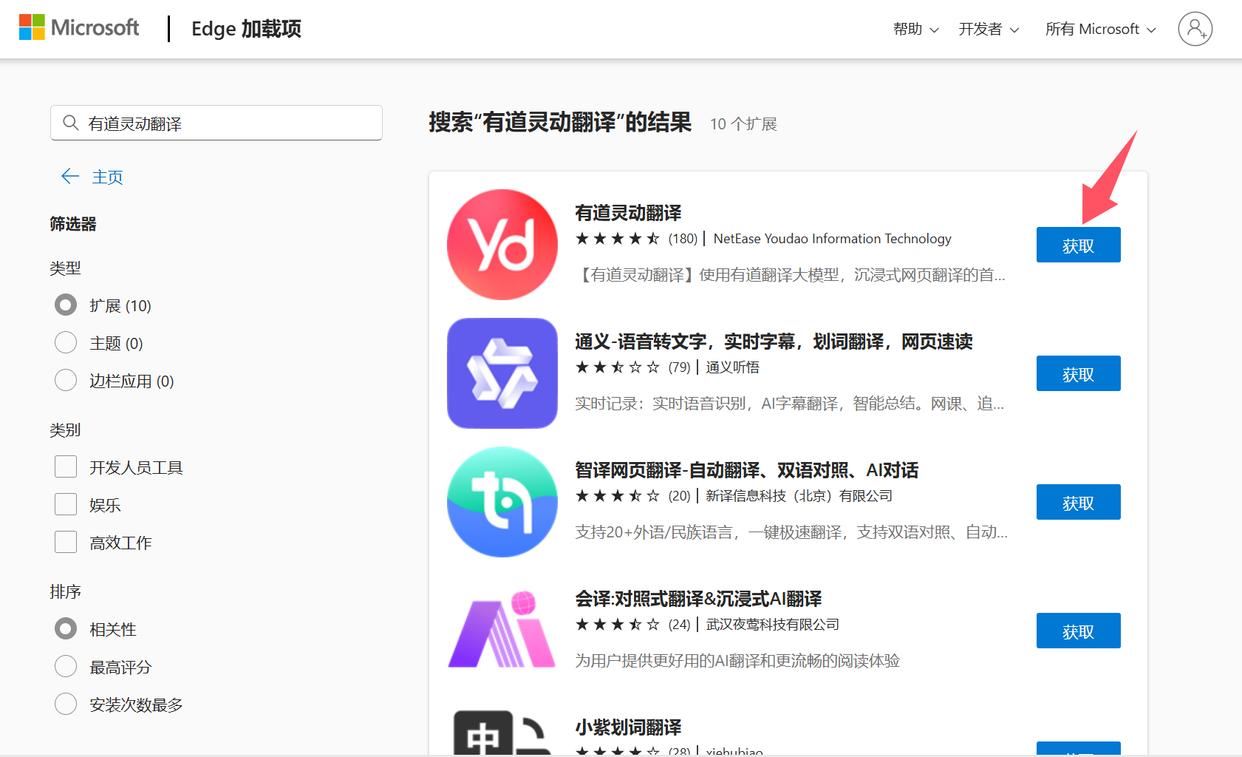
在弹出的对话框中点击【添加扩展】按钮。
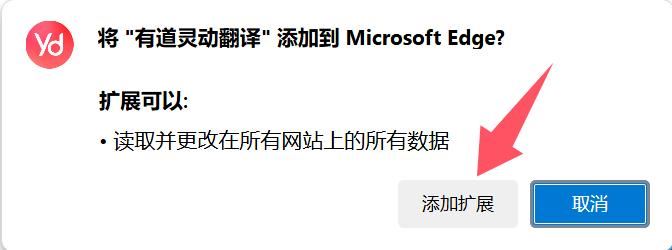
添加好后,在edge浏览器右上角点击【扩展】图标,在下拉窗口中就可以看到【有道灵动翻译】插件了。
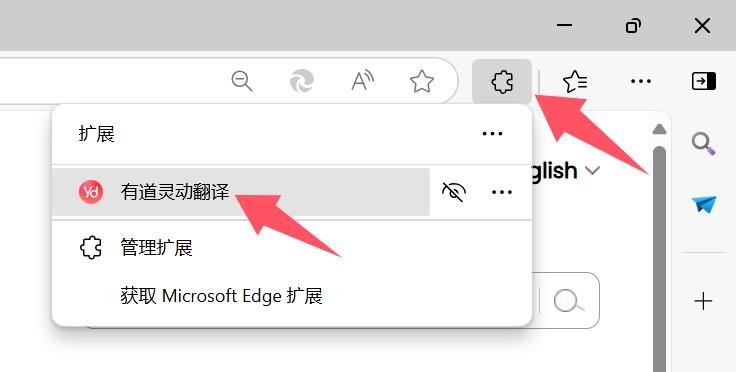
小贴士
- 有些插件可能需要重启浏览器才能生效。
- 使用翻译插件时,注意保护个人隐私和信息安全。
通过以上步骤,外贸小白可以轻松实现网页一键翻译,提高工作效率。希望这些信息对你有所帮助!

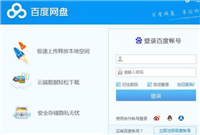
发表评论